Hướng dẫn chi tiết cho bạn đọc cách sử dụng Internet Banking Sacombank
Internet Banking Sacombank là dịch vụ ngân hàng trực tuyến của ngân hàng Sacombank, được sử dụng trên các thiết bị điện thoại, laptop, máy tính bàn có kết nối internet. Với dịch vụ này bạn có thể thực hiện hầu hết các giao dịch ngân hàng như chuyển tiền, truy vấn tài khoản, sao kê, thanh toán hóa đơn trực tuyến… mà không cần phải đến quầy giao dịch.
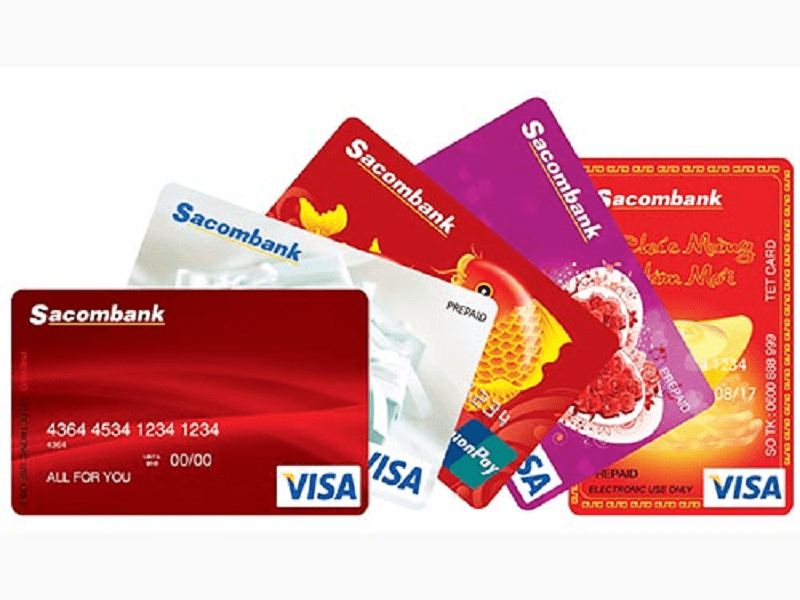
Internet Banking Sacombank là gì?
Internet banking Sacombank là một dịch vụ trong tổng thể ngân hàng điện tử của ngân hàng này, cho phép khách hàng chuyển tiền online/thanh toán hóa đơn/gửi tiết kiệm online mà không cần tới quầy giao dịch cũng như sử dụng 24/7 ngày.
Nó cũng cho phép khách hàng chuyển tiền cho người thân để họ rút tiền tại máy ATM của Sacombank thông qua điện thoại di động, hoàn toàn không cần tới tài khoản/thẻ ATM. Trong một vài trường hợp thì tính năng này sẽ thực sự cần thiết.
Các tính năng của Internet Banking Sacombank
Truy vấn số dư tài khoản
- Tài khoản thanh toán hiện hữu (TK thẻ ATM);
- Tài khoản tiết kiệm (tiền gửi có kỳ hạn);
- Tài khoản tiền vay;
- Tài khoản thẻ tín dụng
Chuyển khoản
- Trong/ngoài hệ thống;
- Chuyển tiền tới thẻ Visa/MasterCard;
- Chuyển tiền – nhận bằng điện thoại di động;
Thanh toán
- Thanh toán dư nợ thẻ tín dụng cho mình và người khác;
- Thanh toán hóa đơn online: Điện nước, cước viễn thông, học phí;
- Đặt vé lữ hành online: Vé máy bay, vé tàu…
- Nạp tiền online: Tiền điện thoại, nạp game, nạp tiền vào thẻ trả trước Sacombank…
Gửi tiết kiệm trực tuyến
Gửi tiết kiệm online với thời hạn linh động và có thể rút lại bất kỳ lúc nào.
Điều kiện và thủ tục đăng ký Internet Banking Sacombank
Khách hàng có thể đăng ký dịch vụ mBanking ngay trên giao diện của iBanking theo các bước sau:
- Bước 1: Đăng nhập Internet Banking
Truy cập trang web www.isacombank.com.vn
Nhập thông tin đăng nhập bao gồm Tên đăng nhập, Mật khẩu, Mã xác nhận. Sau đó click vào nút
Đăng nhập để đăng nhập vào chương trình
- Bước 2: Vào menu Dịch vụ, chọn Đăng ký Mobile Banking
- Bước 3: Tại màn hình xác nhận, Quý khách vui lòng kiểm tra lại thông tin đăng ký. Nếu thông tin khớp đúng, nhập Mã xác thực OTP và nhấn nút Gửi để hoàn tất, ngược lại nhấn nút Quay lại để chỉnh sửa thông tin.
- Bước 4: Màn hình hiển thị thông báo quý khách đăng ký dịch vụ thành công.
Cách đăng ký Internet Banking Sacombank
Để đảm bảo thông tin ở thời điểm hiện tại cho khách hàng nên bạn sẽ không thể đăng ký Internet Banking Sacombank trực tuyến mà phải đến quầy giao dịch của Sacombank để tiến hành làm.
– Điều kiện để đăng ký Internet Banking Sacombank:
- Cá nhân có tài khoản thanh toán tại Sacombank.
- Nếu từ 15 tới dưới 18 tuổi khi mở tài khoản ngân hàng cần có người đại diện bảo hộ/có tài sản riêng.
– Thủ tục đăng ký: Đăng ký trực tiếp tại quầy giao dịch và bạn chỉ cần mạng CMND hoặc hộ chiếu bản gốc.
Phí dịch vụ đăng ký
Đối với dịch vụ ebanking sacombank, phí đăng ký là 0 đồng, phí duy trì dịch vụ là 40.000VND/quý (miễn phí quý đầu tiên). Do đó, khách hàng có thể an tâm trải nghiệm các tính năng hiện đại của dịch vụ Sacombank online này.
Hướng dẫn cách sử dụng Internet Banking Sacombank

Sau khi đăng ký thành công tại quầy giao dịch, ngân hàng sẽ cấp một tài khoản bao gồm tên đăng nhập và mật khẩu. Bạn sẽ truy cập vào trang chủ website Internet banking của Sacombank tại https://www.isacombank.com.vn và đăng nhập bằng tài khoản này.
Cách kiểm tra số dư
Để truy vấn số dư các loại tài khoản, bạn chọn tab Tài khoản trên thanh công cụ, sau đó chọn loại tài khoản cần kiểm tra.
Cách chuyển khoản
Để chuyển tiền qua Internet Banking Sacombank, bạn chọn tab Giao dịch trên thanh công cụ, sau đó chọn tính năng phù hợp nhất:
- Chuyển tiền trong hệ thống: Chuyển sang tài khoản cùng ngân hàng, hoặc nhận bằng CMND/hộ chiếu. Miễn phí chuyển tiền cùng tỉnh, chuyển tiền khác tỉnh/TP là 8.000đ;
- Chuyển tiền ngoài hệ thống: Chuyển sang tài khoản khác ngân hàng, hoặc nhận bằng CMND/hộ chiếu, chuyển tiền tới số thẻ. Phí chuyển tiền ngoài HT cùng tỉnh là 0.018% (min: 15.000đ – max: 900.000đ), khác tỉnh là 0.041% ( min: 25.000đ – max: 900.000đ).
- Chuyển – nhận bằng điện thoại di động: Chuyển tiền cho người thân và rút tiền tại ATM không cần thẻ. Phí chuyển tiền 8.000đ/giao dịch.
- Chuyển tiền tới thẻ Visa/ MasterCard: Phí chuyển 15.000đ/giao dịch.
Lưu ý khi chuyển tiền tới số thẻ cần nhập đúng số thẻ để nhận mã Token (mã hóa của số thẻ). Để nhận mã OTP cần click vào ô khởi tạo bên cạnh (Sacombank không tự động gửi OTP như các ngân hàng khác).
Bạn có thể xem thêm:
- Giải đáp tất tần tật thắc mắc của bạn đọc về tài khoản thanh toán Sacombank
- Tổng hợp các loại thẻ thanh toán quốc tế Sacombank có thể bạn chưa biết
Cách gửi tiết kiệm online
Để gửi tiết kiệm trực tuyến, bạn chọn tab Tài khoản trên thanh công cụ, sau đó chọn tiền gửi có kỳ hạn và click “Mở tài khoản tiền gửi trực tuyến”. Các thông tin cần chú ý:
- Số tiền gửi tối thiểu 1 triệu đồng;
- Phương thức lĩnh lãi đầu kỳ, hàng tháng hoặc cuối kỳ tùy chọn;
- Kỳ hạn gửi linh hoạt, lãi suất tự hiển thị theo kỳ hạn tương ứng.
Cách hủy Internet Banking Sacombank
Bạn có thể mang chứng minh nhân dân đến các chi nhánh/PGD Sacombank gần nhất để hủy ứng dụng Internet Banking Sacombank.
Tại chi nhánh/PGD Sacombank bạn cần xuất trình giấy tờ cá nhân và nói rõ yêu cầu hủy dịch vụ Internet Banking với nhân viên giao dịch của ngân hàng để nhận hỗ trợ. Lúc này nhân viên ngân hàng sẽ kiểm tra thông tin và yêu cầu bạn điền vào form mẫu của ngân hàng. Sau đó nhân viên sẽ kiểm tra lại và hoàn thành hủy dịch vụ cho bạn.
Ngoài cách hủy dịch vụ Internet Banking Sacombank tại ngân hàng, thì bạn có thể lựa chọn tạm thời khóa dịch vụ này bằng các bước sau:
- Bước 1: Truy cập vào Internet Banking Sacombank trên thiết bị máy tính
- Bước 2: Chọn đăng ký sử dụng dịch vụ Internet Banking
- Bước 3: Khóa dịch vụ sau đó chọn đồng ý để hoàn tất yêu cầu.













Trả lời